自动画学院
· 看看我们能如何帮助您?
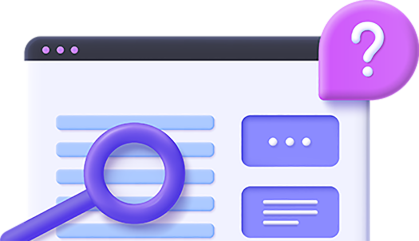
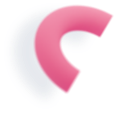
如果想要使用已生成好视频的视频项目基础上再创作一条视频,那么只需要简单的几步即可完成此需求,首先进入【我的创作】页面,点击我的视频,选择你想要复用的视频,鼠标放在此视频项目上,点击右上角的【…】,然后
1)视频生成 我们完成视频草稿的创作编辑后,可以点击创作页面右上角的【生成】,稍等片刻即可生成一段对应的MP4视频。 2)视频下载 视频生成完成后,在【我的创作】-【我的视频】里面选择刚生成的视频,鼠
想要使用自己的素材也可以上传自己的素材,添加在视频创作中。 1)背景素材上传 选择右侧侧边栏的背景,点击上传tab【本地上传】,选择本地文件上传即可,上传要求:支持上传jpg、png、MP4格式文件,
1)镜头添加 在视频创作编辑页面,点击【镜头】类时间轴,-点击时间轴上的【+】添加镜头,即可成功添加一个一个镜头。 2)调整镜头的大小及位置 选中镜头时间轴上要调整的镜头,直接在画面可视化区域进行拖拽
1)选择数字人 在视频创作编辑页面,点击右侧工具栏的【演员】,选择合适的数字人形象。 2)编辑脚本 选定一个合适的数字人形象后,点击会弹出对应的数字人讲解脚本的编辑弹窗,输入脚本内容,选择合适的音色、
在字幕添加之前,建议先完成视频的整体创作,一面后续的视频修改后字幕也需要反复调整。 1)添加字幕 进入视频编辑页面,选择右侧侧边栏的【文字】,添加字幕的文本内容即可,如下图。 2)字幕调整 同时调整文
1.如何使用模板创作视频 通过使用现有的模板库视频创作一个属于自己的动画视频,对于小白用户来讲是最快捷、最高效的,自动画素材库中涵盖的多个行业的应用模板供大家进行选择,可以满足不同不同行业视频的创作需
1.添加演员 需要自动画动画视频创作平台内置了不同类型的演员,包含2D数字人演员和3D虚拟人演员,那么如何在视频中添加这些演员呢,接下来让我来教大家怎么操作。 1)演员添加 在视频创作编辑页面,点击右
用户可以通过创建新视频或使用模板来新建一个视频草稿,具体步骤如下: 1.创建新视频 1)登录成功后,进入个人工作台,点击【创建新视频】; 2)点击【创建新视频】后,选择横屏(1920*1080)或者竖
